פונקציית QUARTILE.INC ב-Excel
הפונקציה QUARTILE.INC מחזירה את הרבעון עבור קבוצת נתונים נתונה בהתבסס על טווח אחוזונים מ-0 עד 1 כולל. היא מחזירה את אותו הערך כמו פונקציית QUARTILE.
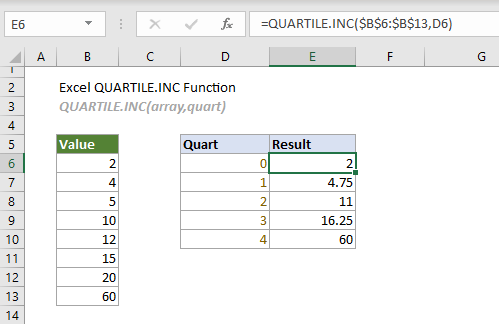
פונקציית QUARTILE.INC לעומת פונקציית QUARTILE:
החל מ-Excel 2010, פונקציית QUARTILE הוחלפה על ידי פונקציית QUARTILE.INC. למרות ששתיהן יכולות לשמש לחישוב הרבעון של קבוצת נתונים, מומלץ להשתמש בפונקציית QUARTILE.INC בעתיד, מכיוון שפונקציית QUARTILE עשויה לא להיות זמינה בגרסאות עתידיות של Excel.
פונקציית QUARTILE.INC לעומת פונקציית QUARTILE.EXC:
ההבדל בין שתי הפונקציות הוא שפונקציית QUARTILE.INC מחשבת את הרבעון של קבוצת נתונים בהתבסס על טווח אחוזונים מ-0 עד 1 כולל, בעוד שפונקציית QUARTILE.EXC מחשבת את הרבעון של קבוצת נתונים בהתבסס על טווח אחוזונים מ-0 עד 1 לא כולל.
תחביר
QUARTILE.INC(array, quart)
ארגומנטים
- Array (נדרש): המערך או טווח התאים שעבורם ברצונך לקבל את ערך הרבעון;
- Quart (נדרש): מספר בין 0 ל-4 שמציין איזה ערך רבעון להחזיר.
| מספר | ערך רבעון |
| 0 | ערך מינימלי |
| 1 | הרבעון הראשון (אחוזון 25) |
| 2 | הרבעון השני - ערך החציון (אחוזון 50) |
| 3 | הרבעון השלישי (אחוזון 75) |
| 4 | הרבעון הרביעי - ערך מקסימלי (אחוזון 100) |
הערות
ערך החזרה
מחזירה ערך מספרי.
דוגמה
להלן רשימה של ערכים כפי שמוצג בסcreenshot למטה, כדי לחשב את הערך המינימלי, הרבעון הראשון, הרבעון השני, הרבעון השלישי והערך המקסימלי באמצעות פונקציית QUARTILE, ניתן לפעול כדלקמן.
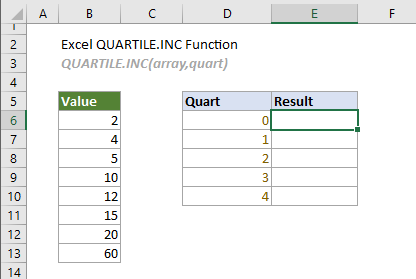
בחר את התא העליון, E6 במקרה זה, העתק או הזן את הנוסחה למטה ולחץ על Enter כדי לקבל את תוצאת הערך המינימלי. בחר בתא התוצאה הזה וגרור את הידית למילוי אוטומטי כלפי מטה כדי לקבל את הרבעונים האחרים.
=QUARTILE.INC($B$6:$B$13,D6)
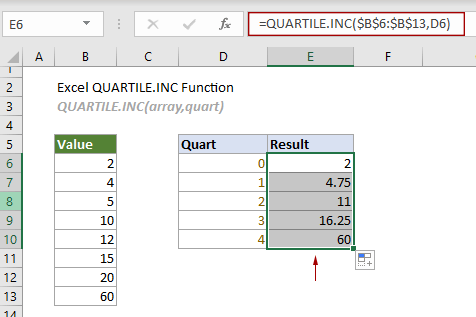
הערות:
1) הנוסחה בתא E6 יכולה להשתנות ל:
=QUARTILE.INC({2,4,5,10,12,15,20,60},0)
2) הנוסחה יכולה להתפרק לשתי המשוואות הבאות:
(במשוואות הבאות, n הוא מספר התאים הכולל במערך.)
2.2 לאחר מכן, החזר את הרבעונים בהתבסס על המיקומים.

פונקציות קשורות
פונקציית QUARTILE.EXC ב-Excel
הפונקציה QUARTILE.EXC מחזירה את הרבעון עבור קבוצת נתונים נתונה בהתבסס על טווח אחוזונים מ-0 עד 1 לא כולל.
פונקציית QUARTILE ב-Excel
הפונקציה QUARTILE מחשבת את הרבעון עבור קבוצת נתונים נתונה.
פונקציית RANK ב-Excel
הפונקציה RANK מחזירה את הדירוג של מספר בהשוואה למספרים אחרים ברשימה זהה.
פונקציית RANK.AVG ב-Excel
הפונקציה RANK.AVG מחזירה את הדירוג של מספר בהשוואה למספרים אחרים ברשימה זהה.
פונקציית RANK.EQ ב-Excel
הפונקציה RANK.EQ מחזירה את הדירוג של מספר בהשוואה למספרים אחרים ברשימה זהה.
הכלים הטובים ביותר לפריון עבודה ב-Office
Kutools for Excel - עוזר לך להבליט את עצמך מהקהל
| 🤖 | עוזר KUTOOLS AI: מהפכה בניתוח נתונים בהתבסס על: ביצוע אינטליגנטי | יצירת קוד | יצירת נוסחאות מותאמות אישית | ניתוח נתונים ויצירת תרשימים | קריאה לפונקציות Kutools… |
| תכונות פופולריות: מצא, הדגש או זיהוי כפילויות | מחיקת שורות ריקות | שילוב עמודות או תאים ללא אובדן נתונים | עיגול ללא נוסחה ... | |
| VLookup מתקדם: קריטריונים מרובים | ערכים מרובים | על פני מספר גליונות | חיפוש עמום... | |
| רשימה נפתחת מתקדמת: רשימה נפתחת קלה | רשימה נפתחת תלוית | רשימה נפתחת עם בחירה מרובה... | |
| מנהל עמודות: הוספת מספר מסוים של עמודות | הזזת עמודות | שינוי מצב הנראות של עמודות מוסתרות | השוואת עמודות לבחירת תאים זהים ושונים ... | |
| תכונות מובילות: מיקוד רשת | תצוגת עיצוב | שורת נוסחאות משופרת | מנהל חוברת עבודה וגיליונות | ספריית טקסט אוטומטי (טקסט אוטומטי) | בורר תאריך | מיזוג גליונות עבודה | הצפנה/פענוח תאים | שליחת דוא"ל לפי רשימה | סינון מתקדם | סינון מיוחד (סנן תאים עם גופן מודגש/נטוי/קו חוצה...) ... | |
| 15 סטים כלים מובילים: 12 כלים לטקסט (הוסף טקסט, מחק תווים מסוימים ...) | מעל 50 סוגי תרשימים (תרשים גאנט ...) | מעל 40 נוסחאות מעשיות (חישוב גיל על פי תאריך לידה ...) | 19 כלים להכנסה (הכנס קוד QR, הכנס תמונה ממסלול ...) | 12 כלים להמרה (המרה למילים, המרת מטבע ...) | 7 כלים למיזוג והפרדה (מיזוג מתקדם של שורות, הפרדת תאים באקסל ...) | ... ועוד |
Kutools for Excel מצויד ביותר מ-300 תכונות, מבטיח שהדברים שאתה זקוק להם הם רק במרחק לחיצה אחת...
Office Tab - אפשר קריאה ועריכה בטאבים בתוך Microsoft Office (כולל Excel)
- תוך שנייה אחת תוכל לעבור בין עשרות מסמכים פתוחים!
- חוסך מאות הקלקות בעכבר עבורך מדי יום, תאמר שלום ליד עכבר.
- מעלה את התפוקה שלך ב-50% בעת צפייה ועריכת מסמכים מרובים.
- מביא את הטאבים האפקטיביים ל-Office (כולל Excel), בדיוק כמו ב-Chrome, Edge ו-Firefox.